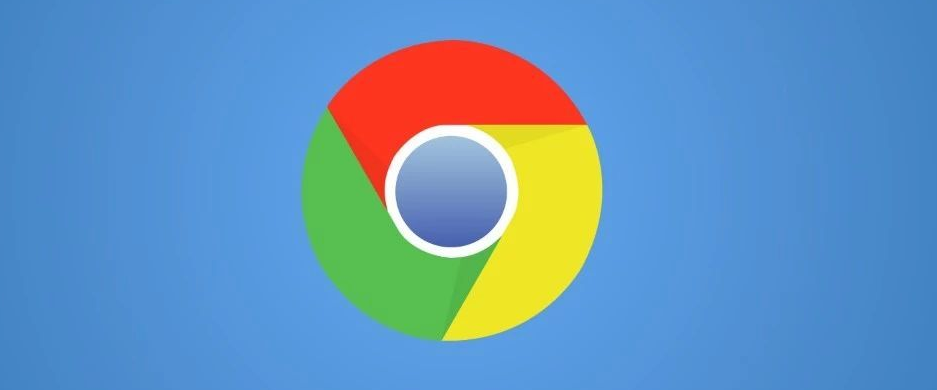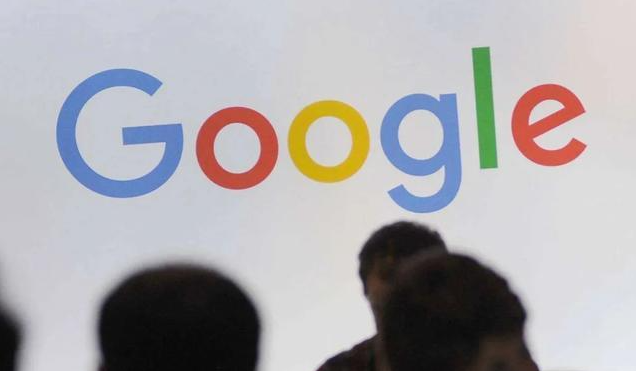以下是关于Chrome浏览器同步功能使用教程的内容。
首先,打开Chrome浏览器。在桌面上找到Chrome浏览器的快捷方式,双击打开浏览器。确保你已经登录到自己的Google账号,以便进行同步设置。
其次,进入设置页面。点击右上角的三个点图标,选择“设置”。在设置页面中,你可以调整各种浏览器选项,包括隐私、安全、外观等。
然后,找到“同步和Google服务”部分。在设置页面的左侧菜单中,找到并点击“同步和Google服务”。这里可以查看和管理浏览器的同步设置。
接着,启用同步功能。在“同步和Google服务”页面中,点击“启用同步”按钮。系统会提示你登录Google账号,如果已经登录,则可以直接启用同步功能。选择要同步的数据类型,如书签、密码、历史记录等。
最后,确认同步设置。完成数据类型选择后,点击“确认”按钮,浏览器将开始同步你的数据。你可以在不同设备上登录同一Google账号,实现数据的无缝同步。通过以上方法,使用Chrome浏览器的同步功能。